Restauración de Azure Kubernetes Service mediante Azure Backup
En este artículo, se describe cómo restaurar la copia de seguridad de Azure Kubernetes Service (AKS).
Azure Backup ahora permite realizar copias de seguridad de clústeres de AKS (recursos de clúster y volúmenes persistentes asociados al clúster) mediante una extensión de copia de seguridad, que debe instalarse en el clúster. El almacén de Backup se comunica con el clúster mediante esta extensión de copia de seguridad para realizar operaciones de copia de seguridad y restauración.
Nota:
La copia de seguridad con almacén y la restauración entre regiones para AKS mediante Azure Backup se encuentran actualmente en versión preliminar.
Antes de comenzar
La copia de seguridad de AKS permite restaurarla al clúster de AKS original (del que se ha realizado una copia de seguridad) y a un clúster de AKS alternativo. La copia de seguridad de AKS permite realizar una restauración completa y una restauración de elementos. Puede usar configuraciones de restauración para definir parámetros basados en los recursos del clúster que se restaurarán.
Debe instalar la extensión de copia de seguridad en el clúster de AKS de destino. Además, debe habilitar el acceso de confianza entre el almacén de Backup y el clúster de AKS.
En caso de que intente restaurar una copia de seguridad almacenada en el nivel de almacén, debe proporcionar una cuenta de almacenamiento en la entrada como ubicación de almacenamiento provisional. Los datos de copia de seguridad se almacenan en el almacén de Backup como un blob dentro del inquilino de Microsoft. Durante una operación de restauración, los datos de copia de seguridad se copian de un almacén a una cuenta de almacenamiento provisional entre inquilinos. Asegúrese de que la cuenta de almacenamiento provisional de la restauración tenga la propiedad AllowCrossTenantReplication establecida en true.
Para más información sobre las limitaciones y los escenarios admitidos, consulte la matriz de compatibilidad.
Restauración de los clústeres de AKS
Para restaurar la copia de seguridad del clúster de AKS, siga estos pasos:
Vaya al Centro de copia de seguridad y seleccione Restaurar.
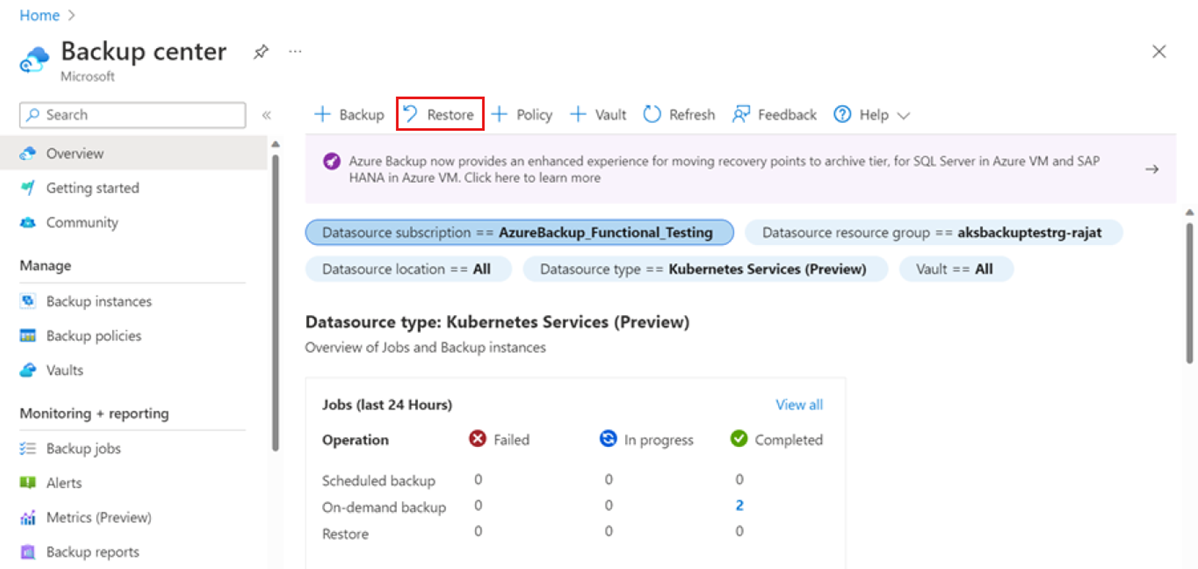
En la página siguiente, seleccione Seleccionar instancia de copia de seguridady, a continuación, seleccione la instancia que desea restaurar.
Si la instancia está disponible en la región primaria y secundaria, seleccione también la región para restaurarla y a continuación, seleccione Continuar.
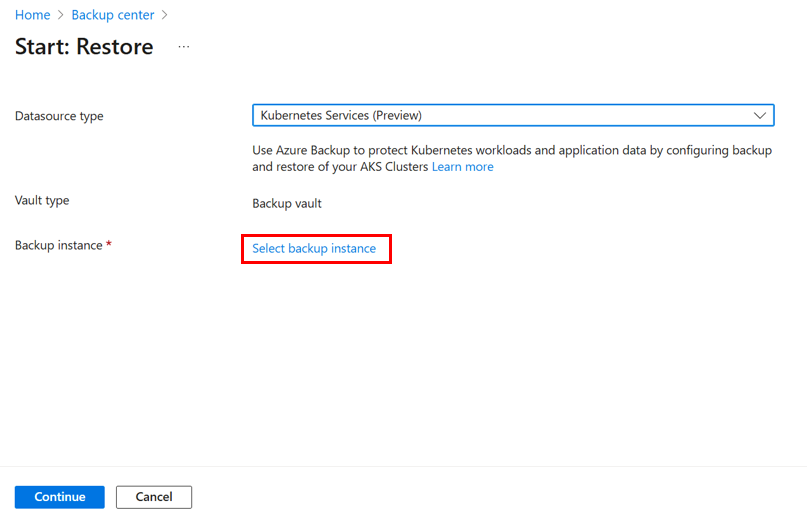
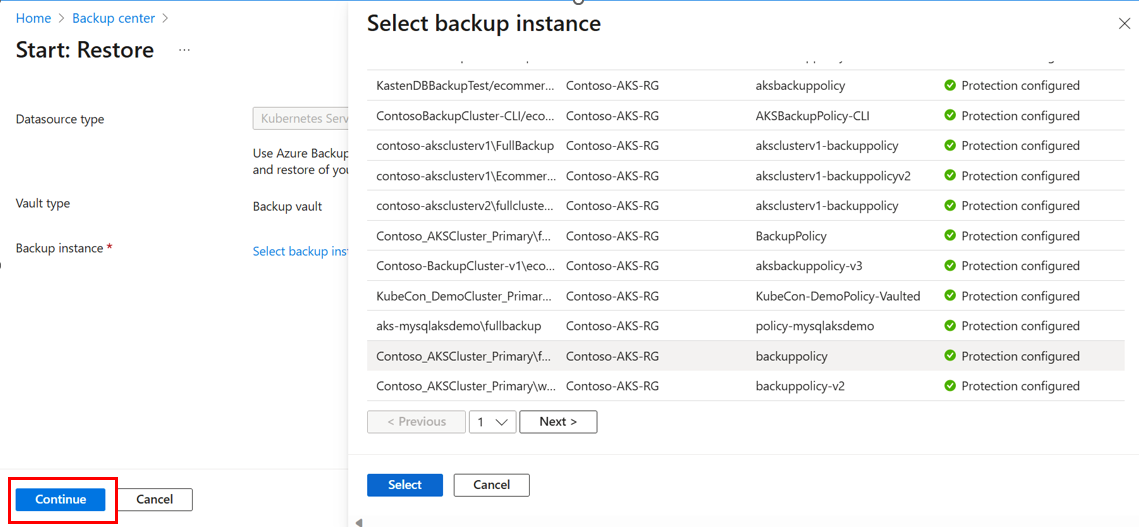
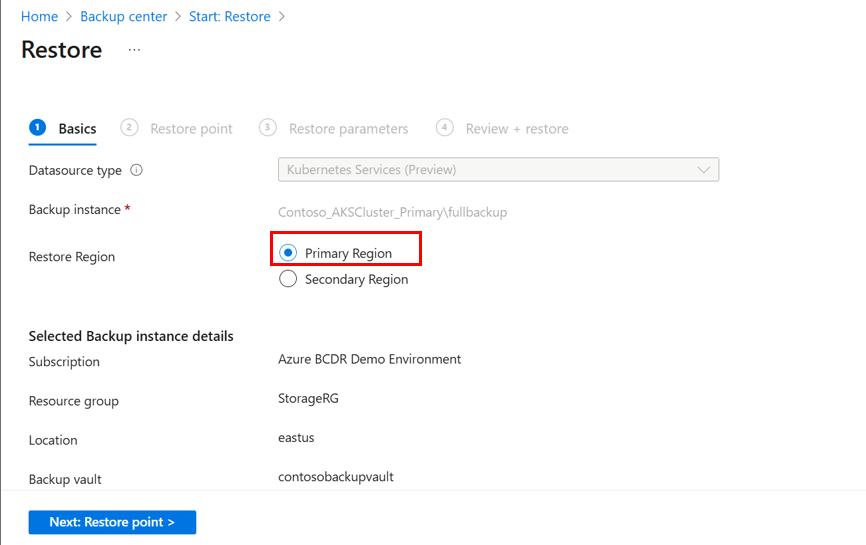
Haga clic en Seleccionar punto de restauración para seleccionar el punto de restauración que desea restaurar.
Si el punto de restauración estuviera disponible tanto en el almacén de datos operacionales como en el de almacén, seleccione aquel desde el que desea restaurar.
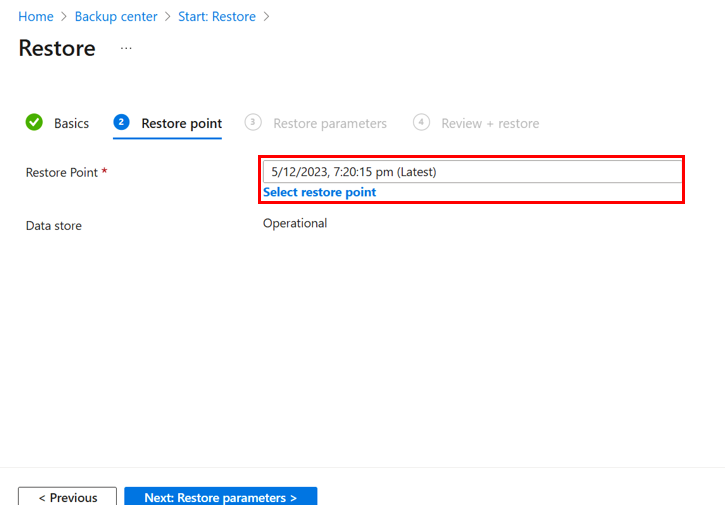
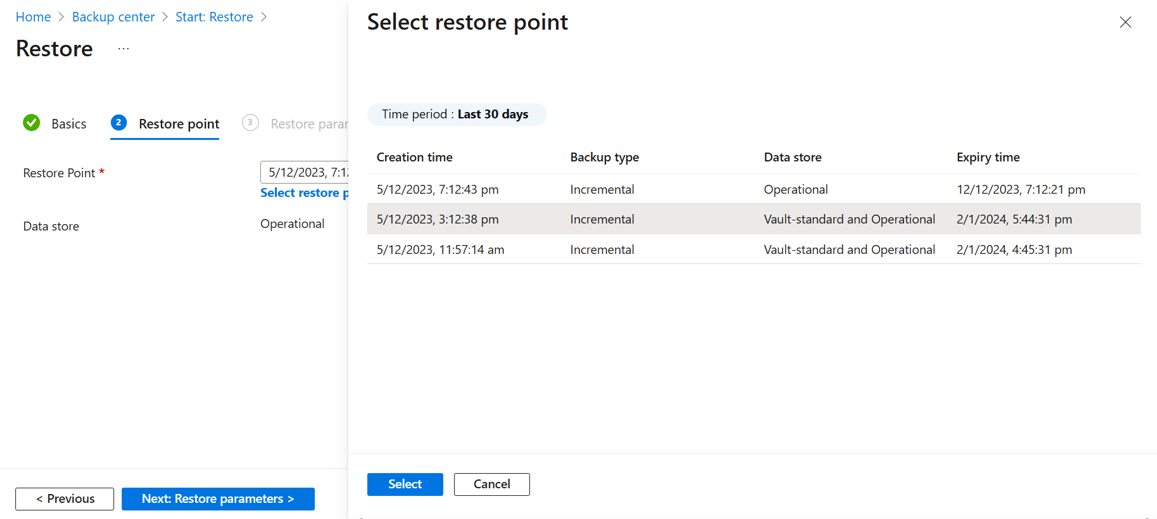
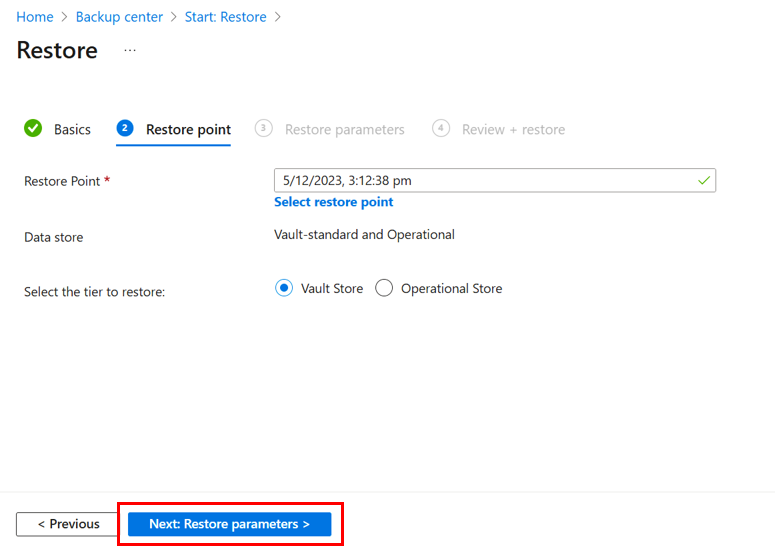
En la sección Parámetros de restauración, haga clic en Seleccionar Kubernetes Service y seleccione el clúster de AKS en el que quiere restaurar la copia de seguridad.
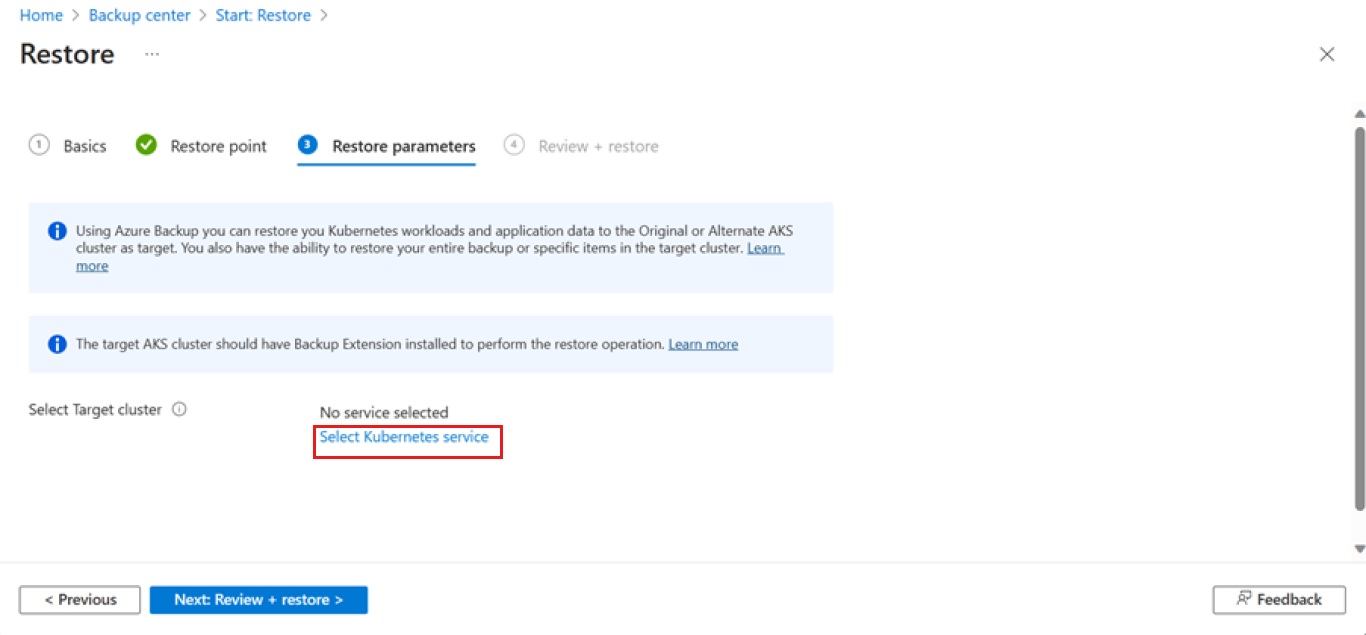
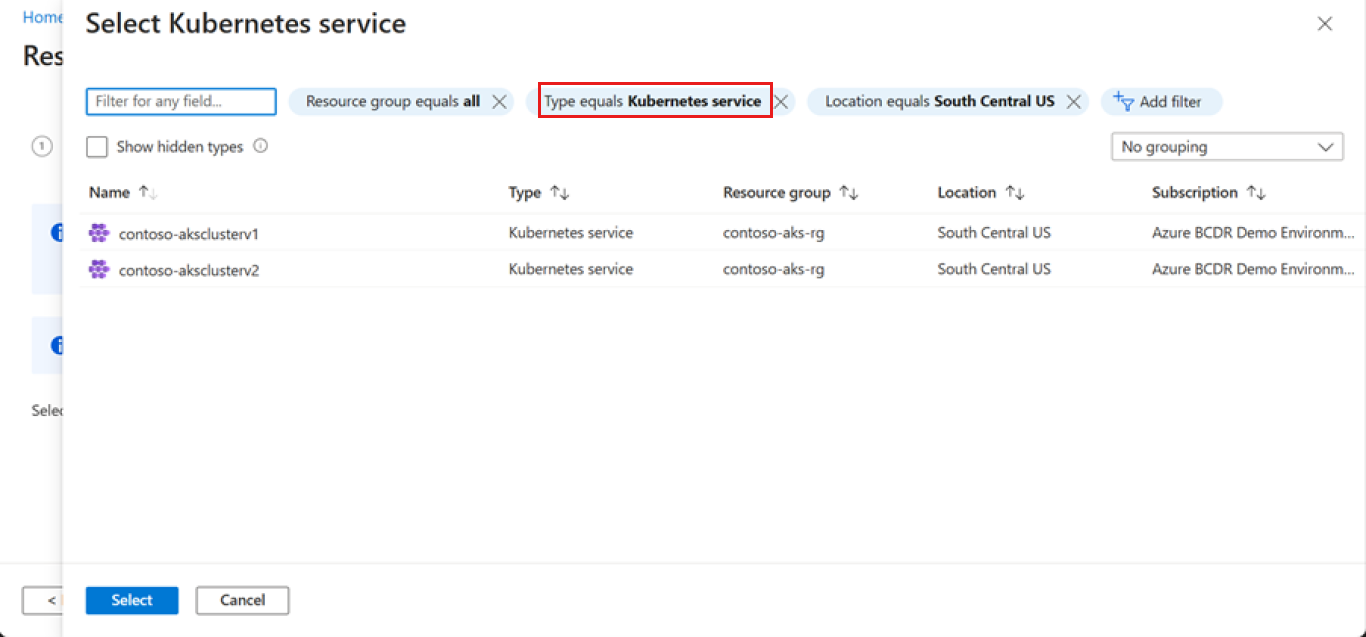
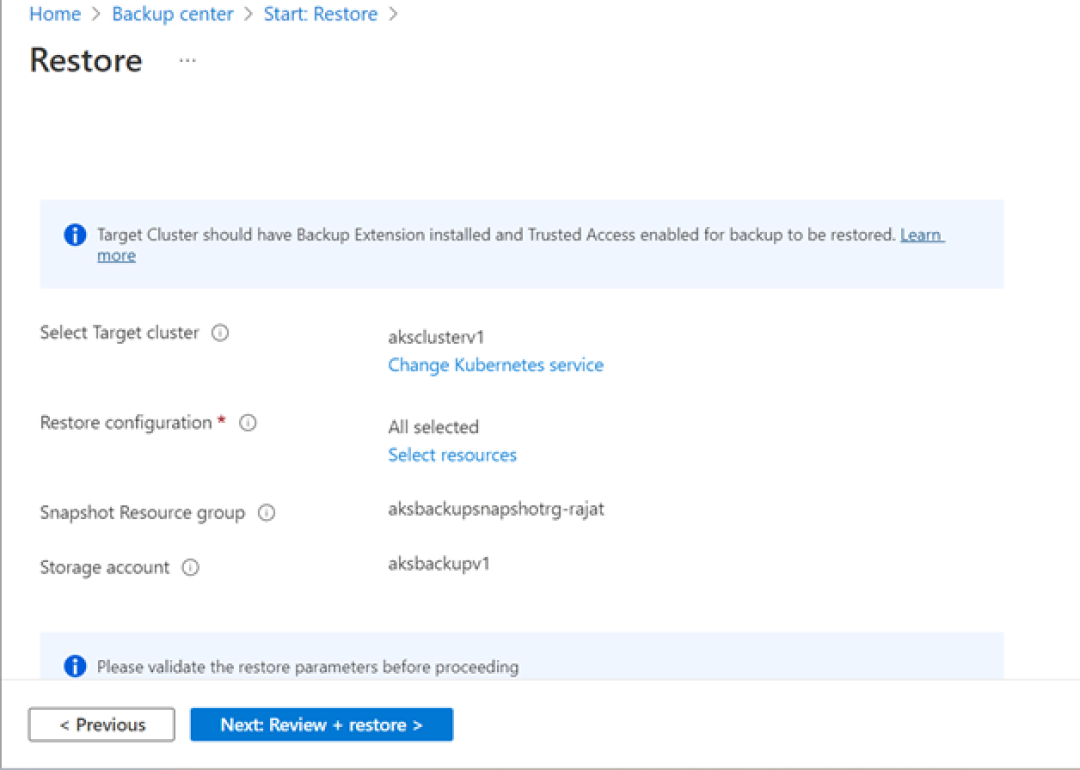
Para seleccionar los recursos del clúster de copia de seguridad para la restaurar, haga clic en Seleccionar recursos.
Más información sobre las configuraciones de restauración.
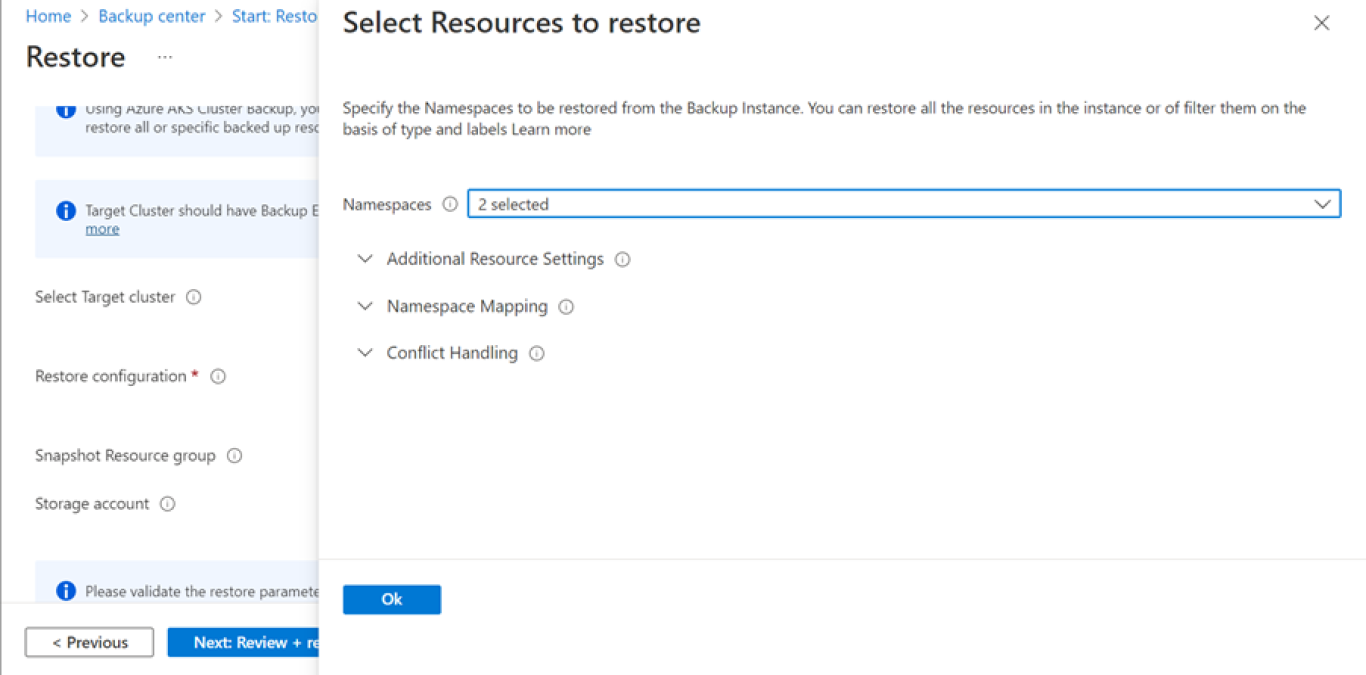
Si ha seleccionado un punto de recuperación para la restauración desde un almacén de datos estándar de Vault, proporcione un grupo de recursos de instantáneas y una cuenta de almacenamiento como ubicación del almacenamiento provisional.
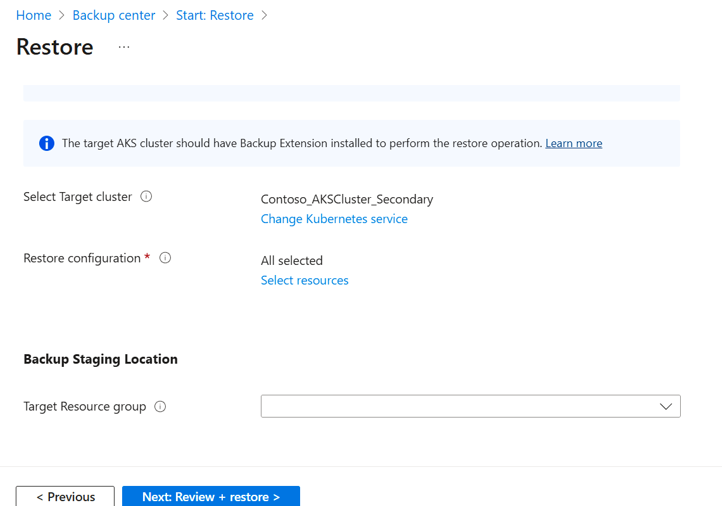
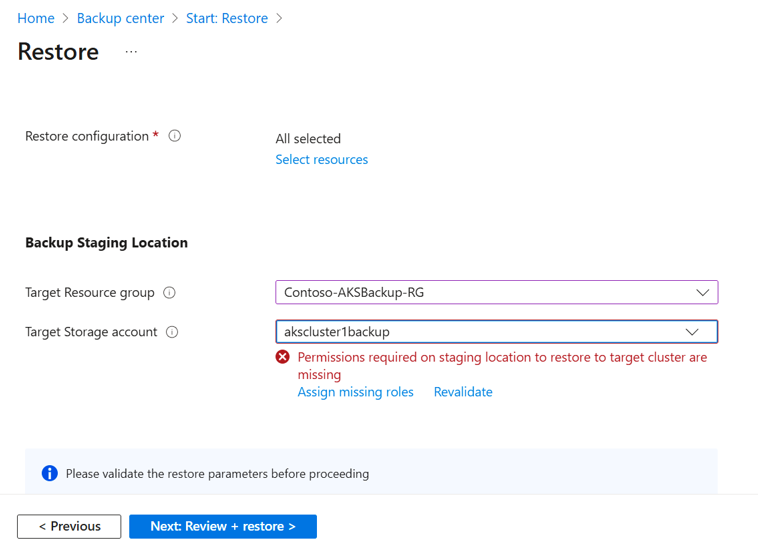
Nota:
Actualmente, los recursos creados en la ubicación de almacenamiento provisional no pueden pertenecer a un punto de conexión privado. Asegúrese de habilitar acceso público en la cuenta de almacenamiento proporcionada como ubicación de almacenamiento provisional.
Seleccione Validar para ejecutar la validación en las selecciones del clúster para la restauración.
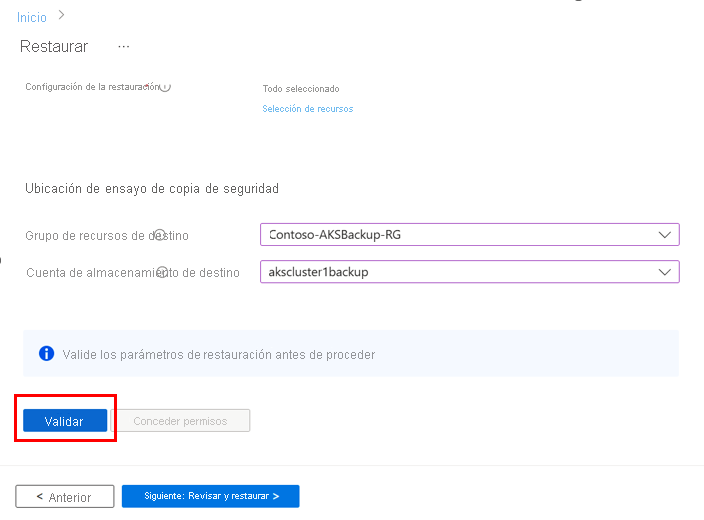
Cuando la validación se haya realizado correctamente, seleccione Revisar y restaurar y restaure las copias de seguridad en el clúster seleccionado.
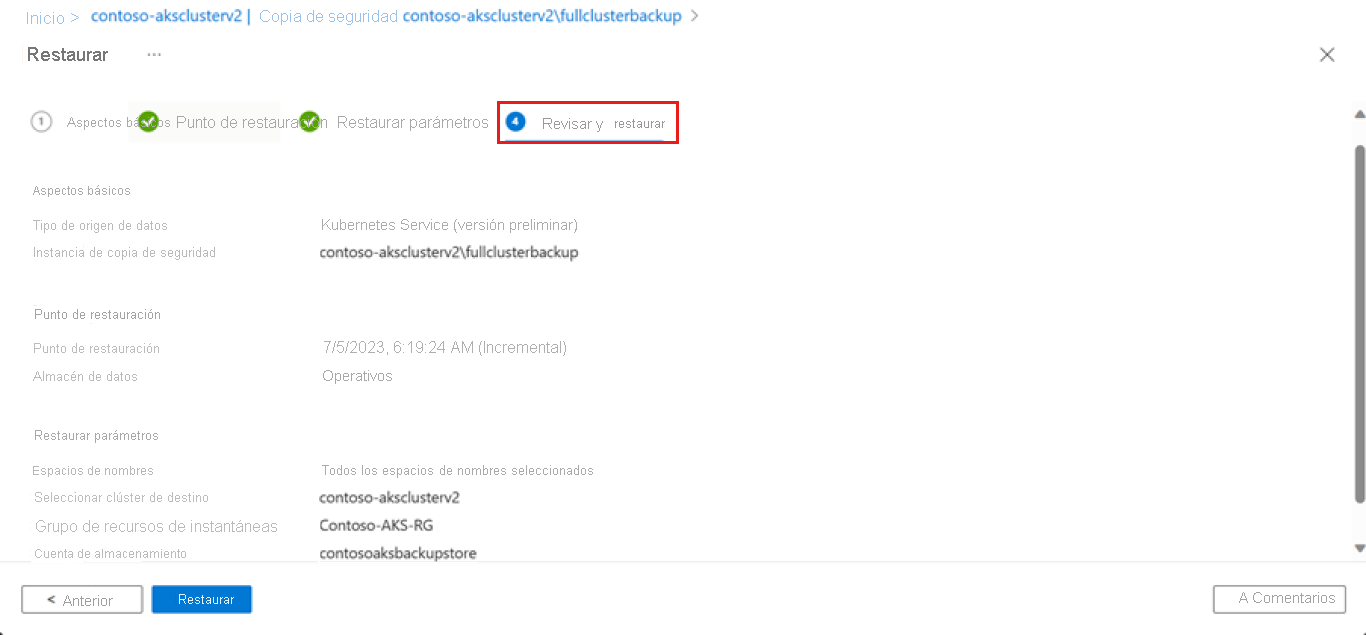
Configuraciones de restauración
Como parte de la funcionalidad de restauración de elementos de la copia de seguridad de AKS, puede usar varios filtros de configuración de restauración para realizar la operación.
En la lista, seleccione los espacios de nombres que quiere restaurar. En la lista solo se muestran los espacios de nombres de los que se ha hecho copia de seguridad.
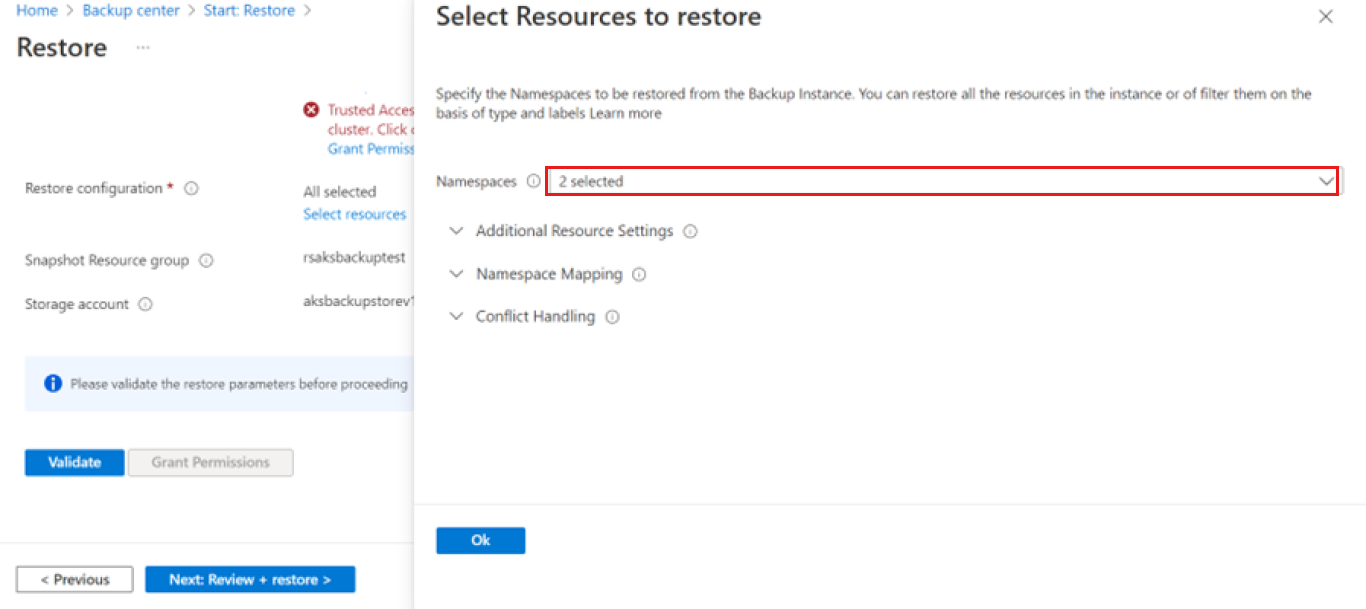
También puede activar las casillas si quiere restaurar recursos con ámbito de clúster y volúmenes persistentes (solo de Azure Disk).
Para restaurar recursos de clúster específicos, use las etiquetas asociadas en el cuadro de texto. Solo se realiza una copia de seguridad de los recursos con las etiquetas especificadas.
Puede proporcionar grupos de API y tipos para restaurar tipos de recursos específicos. La lista de grupos de API y tipos está disponible en el Apéndice. Puede escribir varios grupos de API.
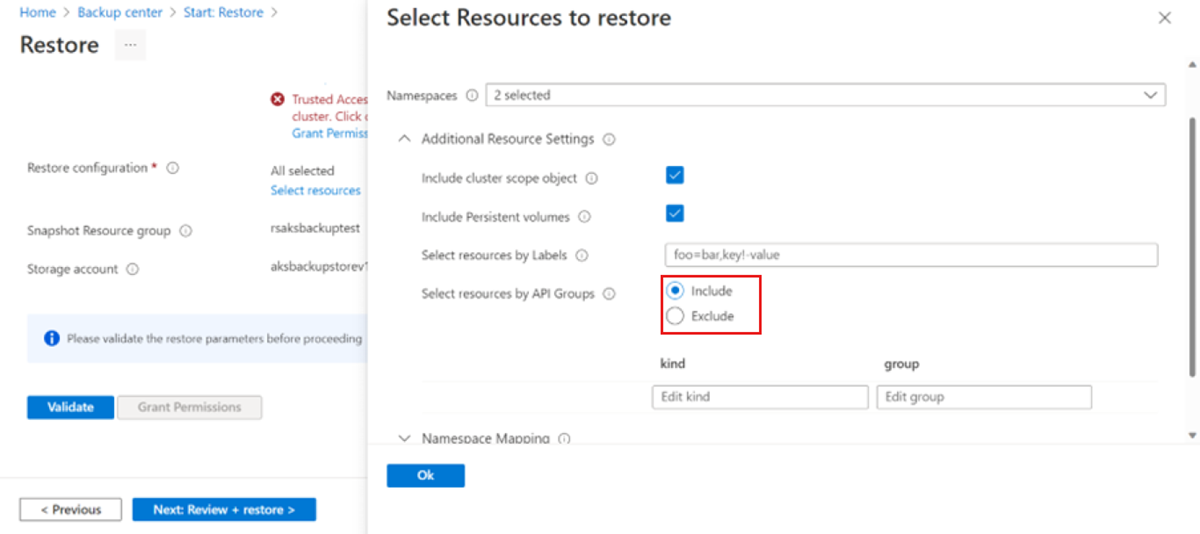
Para restaurar una carga de trabajo, por ejemplo, la de implementación, desde una copia de seguridad mediante grupos de API, la entrada debe ser:
Tipo: seleccione Implementación.
Grupo: seleccione Grupo.
Asignación de espacio de nombres: para migrar la copia de seguridad de recursos del clúster a otro espacio de nombres, seleccione la copia de seguridad del espacio de nombres y, luego, especifique el espacio de nombres al que quiere migrar los recursos.
Si el espacio de nombres no existe en el clúster de AKS, se crea. Si se produce un conflicto durante la restauración de recursos del clúster, puede omitir o aplicar revisiones a los recursos en conflicto.
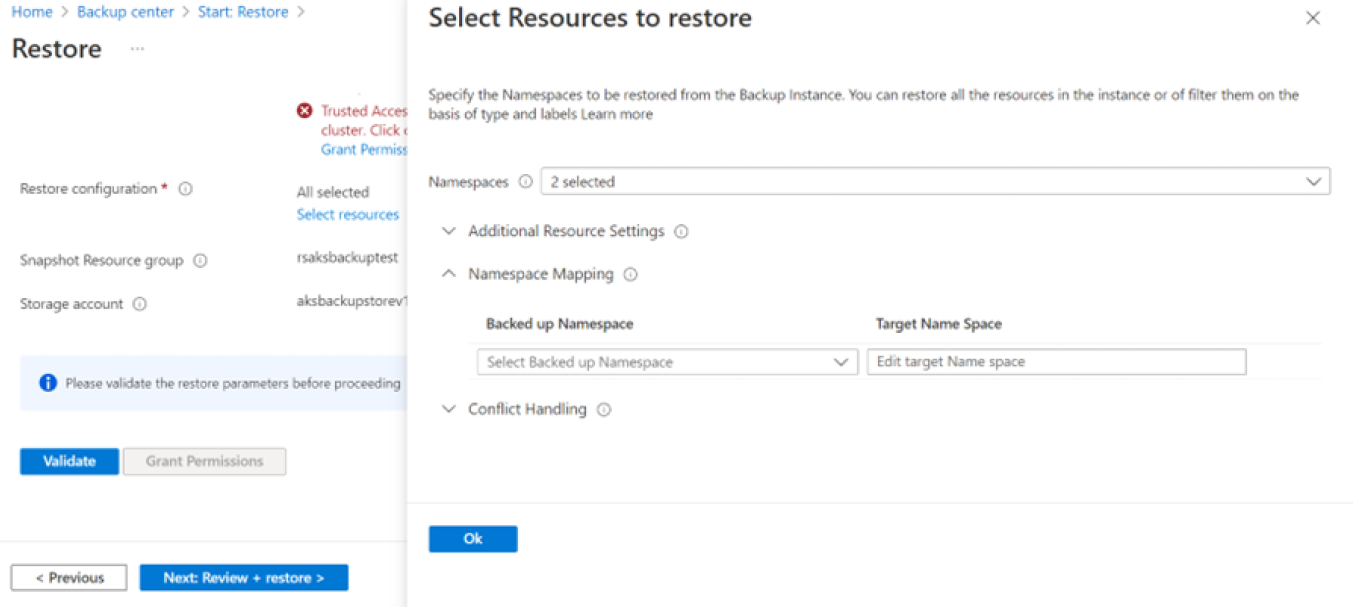
Actualmente Azure Backup para AKS admite las dos opciones siguientes al realizar una operación de restauración cuando se produce un conflicto de recursos (el recurso de copia de seguridad tiene el mismo nombre que el recurso en el clúster de AKS de destino). Puede elegir una de estas opciones al definir la configuración de restauración.
Omitir : esta opción no está seleccionada de forma predeterminada. Por ejemplo, si ha realizado una copia de seguridad de un PVC denominado pvc-azuredisk y la va a restaurar en un clúster de destino que tenga el PVC con el mismo nombre, la extensión de copia de seguridad omite la restauración de la notificación de volumen persistente (PVC) de copia de seguridad. En estos escenarios, se recomienda eliminar el recurso del clúster y, a continuación, realizar la operación de restauración.
Parche: esta opción permite aplicar revisiones a la variable mutable en el recurso de copia de seguridad del recurso del clúster de destino. Si desea actualizar el número de réplicas en el clúster de destino, puede optar por aplicar revisiones como una operación.
Nota:
Actualmente, la copia de seguridad de AKS no elimina ni vuelve a crear recursos en el clúster de destino si ya existen. Si intenta restaurar volúmenes persistentes en la ubicación original, elimine los volúmenes persistentes existentes y, a continuación, realice la operación de restauración.
Restauración en la región secundaria (versión preliminar)
Para restaurar el clúster de AKS en la región secundaria, configure redundancia geográfica y restauración entre regiones en el almacén de Backup, y luego desencadene la restauración.